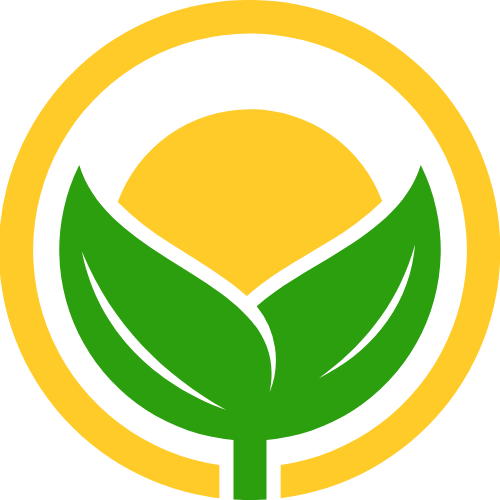Docker部署前后端分离项目原创
Docker部署前后端分离项目原创
# 1.服务器要求
下面的建议不包含minio的内存占用,如需使用minio,请另外考虑
核心数和内存大小有两种方案:
- 2核4G(使用ES搜索策略)
- 2核2G(使用MySQL搜素策略)
带宽大小有两种方案:
- 使用oss对带宽没有要求(本人亲测:1M带宽+oss 访问速度很快)
- 使用minio需要大一点的带宽(小带宽也可以,但需要使用cdn加速)
# 2.docker的安装
以下命令基于CentOS环境。
下载工具
yum install -y yum-utils1设置镜像的仓库
yum-config-manager \ --add-repo \ https://mirrors.aliyun.com/docker-ce/linux/centos/docker-ce.repo #配置阿里云的镜像1
2
3更新yum软件包索引
yum makecache fast1安装docker相关配置
yum install -y docker-ce docker-ce-cli containerd.io1启动docker
systemctl start docker # 查看当前版本号,是否启动成功 docker version # 设置开机自启动 systemctl enable docker1
2
3
4
5
# 3.安装mysql
# 方式1: 无挂载模式
这种方式直接运行mysql之后,所有关于mysql的内容都在容器中,后续如果需要修改mysql的内容,需要手动进入容器内进行操作。且在宿主机上无备份,一旦容器被删除,数据也会被删除。
docker pull mysql //下载MySQL镜像
docker run --name mysql --restart=always -p 3306:3306 -e MYSQL_ROOT_PASSWORD=密码 -d mysql //启动MySQL
2
# 方式2: 数据卷挂载模式
和无挂载模式相对,通过数据卷挂载的方式运行容器,将容器内的部分重要文件映射到宿主机上。直接操作宿主机对应的映射文件就能和容器内作同步,方便操作的同时还能保证容器内的数据在宿主机上有一个备份。
下面的命令分别对mysql的日志文件、配置文件、数据文件进行了映射,你也可以自己修改。
# docker方式
docker run -d -p 3306:3306 --restart=always -v /auroras/mysql/log:/var/log/mysql -v /auroras/mysql/data:/var/lib/mysql -v /auroras/mysql/conf:/etc/mysql/conf.d -e MYSQL_ROOT_PASSWORD=密码 --name mysql mysql1# Dockerfile方式
提示
和docker方式相对,通过Dockerfile的方式运行容器,不会出现时区问题,使数据库的时间与宿主机的时间相差8小时
创建Dockerfile文件
# 使用官方MySQL8.0.34镜像作为基础映像
FROM mysql:8.0.34
RUN rm -f /etc/localtime \
&& ln -sv /usr/share/zoneinfo/Asia/Shanghai /etc/localtime \
&& echo "Asia/Shanghai" > /etc/timezone
# 设置MySQL的root用户密码(根据需要进行更改)
ENV MYSQL_ROOT_PASSWORD=xxxxxx
# 暴露MySQL默认端口(3306)和33060端口
EXPOSE 3306 33060
# 创建数据卷用于持久化存储MySQL数据、日志和配置
VOLUME /var/log/mysql
VOLUME /var/lib/mysql
VOLUME /etc/mysql/conf.d
2
3
4
5
6
7
8
9
10
11
12
13
14
15
16
17
创建启动文件mysql-start.sh
SOURCE_PATH=/usr/local/mysql
SERVER_NAME=mysqlimage
TAG=latest
SERVER_PORT=3306
CID=$(docker ps | grep "$SERVER_NAME" | awk '{print $1}')
IID=$(docker images | grep "$SERVER_NAME" | awk '{print $3}')
if [ -n "$CID" ]; then
echo "存在容器$SERVER_NAME,CID-$CID"
docker stop $CID
echo "成功停止容器$SERVER_NAME,CID-$CID"
docker rm $CID
echo "成功删除容器$SERVER_NAME,CID-$CID"
fi
if [ -n "$IID" ]; then
echo "存在镜像$SERVER_NAME:$TAG,IID=$IID"
docker rmi $IID
echo "成功删除镜像$SERVER_NAME:$TAG,IID=$IID"
fi
echo "开始构建镜像$SERVER_NAME:$TAG"
cd $SOURCE_PATH
docker build -t $SERVER_NAME:$TAG .
echo "成功构建镜像$SERVER_NAME:$TAG"
docker run -d -p 3306:3306 -p 33060:33060 --restart=always -v /codegen/mysql/log:/var/log/mysql -v /codegen/mysql/data:/var/lib/mysql -v /codegen/mysql/conf:/etc/mysql/conf.d -e MYSQL_ROOT_PASSWORD=xxxxxx --name mysql mysqlimage
echo "成功创建并运行容器$SERVER_NAME"
2
3
4
5
6
7
8
9
10
11
12
13
14
15
16
17
18
19
20
21
22
23
24
25
# 4.安装redis
docker pull redis //下载Redis镜像
docker run --name redis --restart=always -p 6379:6379 -d redis --requirepass "密码" //启动Redis
2
# 5.安装rabbitmq
docker pull rabbitmq:management //下载RabbitMQ镜像
docker run --name rabbit --restart=always -p 15672:15672 -p 5672:5672 -d rabbitmq:management //启动RabbitMQ,默认guest用户,密码也是guest。
2
# 6.安装elasticsearch
docker pull elasticsearch:7.9.2
mkdir -p /home/elasticsearch/data/
mkdir -p /home/elasticsearch/config/
2
编写配置文件
echo 'http.host: 0.0.0.0 http.cors.enabled: true http.cors.allow-origin: "*" '>>/home/elasticsearch/config/elasticsearch.yml1
2
3修改文件夹权限
chmod -R 777 /home/elasticsearch/ ls -l # 查看文件权限1
2启动elasticseach镜像
docker run --name elasticsearch -p 9200:9200 \ -p 9300:9300 \ -e "discovery.type=single-node" \ -e ES_JAVA_OPTS="-Xms64m -Xmx128m" \ -v /home/elasticsearch/config/elasticsearch.yml:/usr/shellare/elasticsearch/config/elasticsearch.yml \ -v /home/elasticsearch/data:/usr/shellare/elasticsearch/data \ -v /home/elasticsearch/plugins:/usr/shellare/elasticsearch/plugins \ -d elasticsearch:7.9.21
2
3
4
5
6
7
8
接下来我们就是拿浏览器访问啦。
在浏览器上输入:服务器IP地址:9200
可能出现的问题:
启动成功,但是访问失败的话,查看一下安全组中映射端口是否已经打开。如果是本地虚拟机,可能与防火墙相关(我用的云服务器,没有测试,如果有问题,还是需要大家自行去百度||谷歌一下)。
-e ES_JAVA_OPTS="-Xms64m -Xmx128m":配置内存大小出现了问题。
最后就还有可能是配置文件中出现了问题。
echo 'http.host: 0.0.0.0 http.cors.enabled: true http.cors.allow-origin: "*" '>>/home/elasticsearch/config/elasticsearch.yml1
2
3http.host: 0.0.0.0在冒号后面有一个空格的,这里的配置文件是yml格式,所以一定要严格按照yml格式来书写。
安装ik分词器
进入已经启动成功的elasticsearch容器。
docker exec -it elasticsearch /bin/bash
./bin/elasticsearch-plugin install https://github.com/medcl/elasticsearch-analysis-ik/releases/download/v7.9.2/elasticsearch-analysis-ik-7.9.2.zip
ps: 安装的ik分词器的版本一定要与elasticsearch的版本保持一致
下载过程中如果遇到选择,直接输入 y回车就可以了。
下载完成之后,退出去,重新启动elasticsearch容器。
docker restart elasticsearch
测试ik分词器是否安装成功
安装完成后,我们再来进行测试遍,看看有什么样的变化。
postman post请求分词测试:http://服务器IP地址:9200/_analyze
{
"tokenizer":"ik_smart",
"text":"我爱技术"
}
2
3
4
结果
{
"tokens": [
{
"token": "我",
"start_offset": 0,
"end_offset": 1,
"type": "CN_CHAR",
"position": 0
},
{
"token": "爱",
"start_offset": 1,
"end_offset": 2,
"type": "CN_CHAR",
"position": 1
},
{
"token": "技术",
"start_offset": 2,
"end_offset": 4,
"type": "CN_WORD",
"position": 2
}
]
}
2
3
4
5
6
7
8
9
10
11
12
13
14
15
16
17
18
19
20
21
22
23
24
25
# 7.安装MaxWell
docker pull zendesk/maxwell //下载MaxWell镜像
docker run --name maxwell --restart=always -d zendesk/maxwell bin/maxwell --user='数据库用户名' --password='数据库密码' --host='IP地址' --producer=rabbitmq --rabbitmq_user='MQ用户名' --rabbitmq_pass='MQ密码' --rabbitmq_host='IP地址' --rabbitmq_port='5672' --rabbitmq_exchange='maxwell_exchange' --rabbitmq_exchange_type='fanout' --rabbitmq_exchange_durable='true' --filter='exclude: *.*, include: aurora.t_article.article_title = *, include: aurora.t_article.article_content = *, include: aurora.t_article.is_delete = *, include: aurora.t_article.status = *' //运行MaxWell
2
注意:上述命令中aurora为数据库名称。
# 8.打包运行后端项目
使用idea右侧Maven的package命令
在服务器的/usr/local/下面创建名为docker的文件夹
将打包好的jar包传到服务器上面的/usr/local/docker下面
编写Dockerfile,同时将编写好的Dockerfile传输到服务器的/usr/local/docker下面
FROM openjdk:8
VOLUME /tmp
ADD aurora-springboot-0.0.1.jar blog.jar
RUN rm -f /etc/localtime \
&& ln -sv /usr/share/zoneinfo/Asia/Shanghai /etc/localtime \
&& echo "Asia/Shanghai" > /etc/timezone
ENTRYPOINT ["java","-Djava.security.egd=file:/dev/./urandom","-jar","/blog.jar"]
2
3
4
5
6
7
8
9
注意:Dockerfile文件只需要上传到指定目录下即可,不需要手动执行其他操作。
- 编写aurora-start.sh,同时将编写好的aurora-start.sh上传到服务器的/usr/local/docker下面
SOURCE_PATH=/usr/local/docker
SERVER_NAME=aurora-springboot-0.0.1.jar
TAG=latest
SERVER_PORT=8080
CID=$(docker ps | grep "$SERVER_NAME" | awk '{print $1}')
IID=$(docker images | grep "$SERVER_NAME" | awk '{print $3}')
if [ -n "$CID" ]; then
echo "存在容器$SERVER_NAME,CID-$CID"
docker stop $CID
echo "成功停止容器$SERVER_NAME,CID-$CID"
docker rm $CID
echo "成功删除容器$SERVER_NAME,CID-$CID"
fi
if [ -n "$IID" ]; then
echo "存在镜像$SERVER_NAME:$TAG,IID=$IID"
docker rmi $IID
echo "成功删除镜像$SERVER_NAME:$TAG,IID=$IID"
fi
echo "开始构建镜像$SERVER_NAME:$TAG"
cd $SOURCE_PATH
docker build -t $SERVER_NAME:$TAG .
echo "成功构建镜像$SERVER_NAME:$TAG"
docker run --restart=always --name aurora-springboot-0.0.1.jar -d -p 8080:8080 aurora-springboot-0.0.1.jar:latest
echo "成功创建并运行容器$SERVER_NAME"
2
3
4
5
6
7
8
9
10
11
12
13
14
15
16
17
18
19
20
21
22
23
24
25
26
27
注意事项
sh文件在非linux系统编写需要用notepad++转为Unix格式
具体操作:点开notepad++中的编辑 ---> 文档格式转换 --->转为Unix
- cd到/usr/local/docker下面 ,执行如下命令打包docker镜像文件启动容器
chmod +x aurora-start.sh && sh aurora-start.sh
- 这样后端项目就可以在服务器上跑起来了,访问测试(浏览器上访问)
ip:8080(/api)
# 9.打包运行前端项目
在服务器的/usr/local/下面创建名为vue的文件夹,
将打包好的前台代码重命名为blog, 并传输到服务器的/usr/local/vue下面
将打包好的后台代码重命名为admin, 并传输到服务器的/usr/local/vue下面
# 10.安装并启动nginx
# 方式1: http
拉取nginx镜像
docker pull nginx1在/usr/local/nginx下创建nginx.conf文件,格式如下
events { worker_connections 1024; } http { include mime.types; default_type application/octet-stream; sendfile on; keepalive_timeout 65; client_max_body_size 50m; client_body_buffer_size 10m; client_header_timeout 1m; client_body_timeout 1m; gzip on; gzip_min_length 1k; gzip_buffers 4 16k; gzip_comp_level 4; gzip_types text/plain application/javascript application/x-javascript text/css application/xml text/javascript application/x-httpd-php image/jpeg image/gif image/png; gzip_vary on; server { listen 80; server_name 前台域名; location / { root /usr/local/vue/blog; index index.html index.htm; try_files $uri $uri/ /index.html; } location ^~ /api/ { proxy_pass http://服务器ip:8080/; proxy_set_header Host $host; proxy_set_header X-Real-IP $remote_addr; proxy_set_header X-Forwarded-For $proxy_add_x_forwarded_for; } } server { listen 80; server_name 后台子域名; location / { root /usr/local/vue/admin; index index.html index.htm; try_files $uri $uri/ /index.html; } location ^~ /api/ { proxy_pass http://服务器ip:8080/; proxy_set_header Host $host; proxy_set_header X-Real-IP $remote_addr; proxy_set_header X-Forwarded-For $proxy_add_x_forwarded_for; } } }1
2
3
4
5
6
7
8
9
10
11
12
13
14
15
16
17
18
19
20
21
22
23
24
25
26
27
28
29
30
31
32
33
34
35
36
37
38
39
40
41
42
43
44
45
46
47
48
49
50
51
52
53
54
55
56
57
58
59
60启动nginx
docker run --name nginx --restart=always -p 80:80 -d -v /usr/local/nginx/nginx.conf:/etc/nginx/nginx.conf -v /usr/local/vue:/usr/local/vue nginx1
# 方式2: https
拉取nginx镜像
docker pull nginx1将ssl证书的crt和key文件上传到
/etc/ssl/certs修改配置文件
events { worker_connections 1024; } http { include mime.types; default_type application/octet-stream; sendfile on; keepalive_timeout 65; client_max_body_size 50m; client_body_buffer_size 10m; client_header_timeout 1m; client_body_timeout 1m; gzip on; gzip_min_length 1k; gzip_buffers 4 16k; gzip_comp_level 4; gzip_types text/plain application/javascript application/x-javascript text/css application/xml text/javascript application/x-httpd-php image/jpeg image/gif image/png; gzip_vary on; server { listen 443 ssl; server_name 前台域名; ssl_certificate /etc/ssl/certs/域名_bundle.crt; ssl_certificate_key /etc/ssl/certs/域名.key; ssl_session_timeout 5m; ssl_ciphers ECDHE-RSA-AES128-GCM-SHA256:ECDHE:ECDH:AES:HIGH:!NULL:!aNULL:!MD5:!ADH:!RC4; ssl_protocols TLSv1 TLSv1.1 TLSv1.2; ssl_prefer_server_ciphers on; location / { root /usr/local/vue/blog; index index.html index.htm; try_files $uri $uri/ /index.html; } location ^~ /api/ { proxy_pass http://服务器ip:8080/; proxy_set_header Host $host; proxy_set_header X-Real-IP $remote_addr; proxy_set_header X-Forwarded-For $proxy_add_x_forwarded_for; } } server { listen 443 ssl; server_name 后台域名; ssl_certificate /etc/ssl/certs/域名_bundle.crt; ssl_certificate_key /etc/ssl/certs/域名.key; ssl_session_timeout 5m; ssl_ciphers ECDHE-RSA-AES128-GCM-SHA256:ECDHE:ECDH:AES:HIGH:!NULL:!aNULL:!MD5:!ADH:!RC4; ssl_protocols TLSv1 TLSv1.1 TLSv1.2; ssl_prefer_server_ciphers on; location / { root /usr/local/vue/admin; index index.html index.htm; try_files $uri $uri/ /index.html; } location ^~ /api/ { proxy_pass http://服务器ip:8080/; proxy_set_header Host $host; proxy_set_header X-Real-IP $remote_addr; proxy_set_header X-Forwarded-For $proxy_add_x_forwarded_for; } } server { listen 80; server_name 前台域名; rewrite ^(.*)$ https://$host$1 permanent; } server { listen 80; server_name 后台域名; rewrite ^(.*)$ https://$host$1 permanent; } }1
2
3
4
5
6
7
8
9
10
11
12
13
14
15
16
17
18
19
20
21
22
23
24
25
26
27
28
29
30
31
32
33
34
35
36
37
38
39
40
41
42
43
44
45
46
47
48
49
50
51
52
53
54
55
56
57
58
59
60
61
62
63
64
65
66
67
68
69
70
71
72
73
74
75
76
77
78
79
80
81
82
83
84
85
86
87
88启动nginx
docker run --name nginx --restart=always -p 443:443 -p 80:80 -d -v /usr/local/nginx/nginx.conf:/etc/nginx/nginx.conf -v /etc/ssl/certs:/etc/ssl/certs -v /usr/local/vue:/usr/local/vue --privileged=true nginx1
- 01
- 暂停windows更新 原创07-30
- 02
- 关联到已存在的 GitHub 仓库 原创07-28
- 03
- numpy 原创07-24
- 04
- pandas 基础操作 原创07-24
- 05
- node后端部署 原创04-10